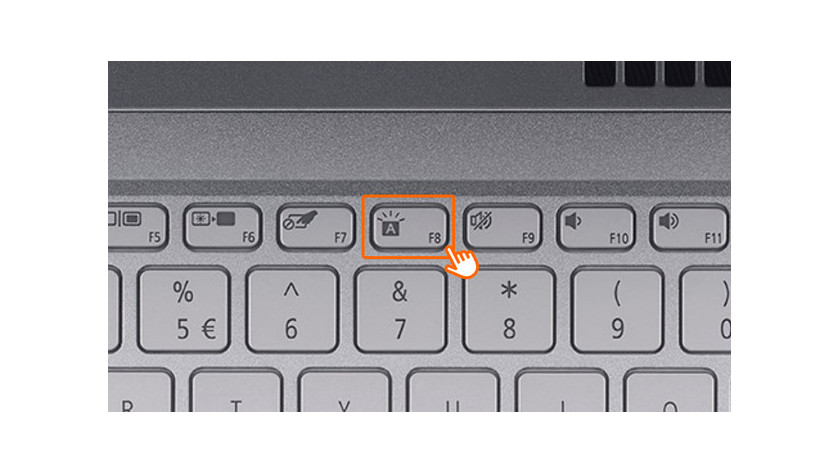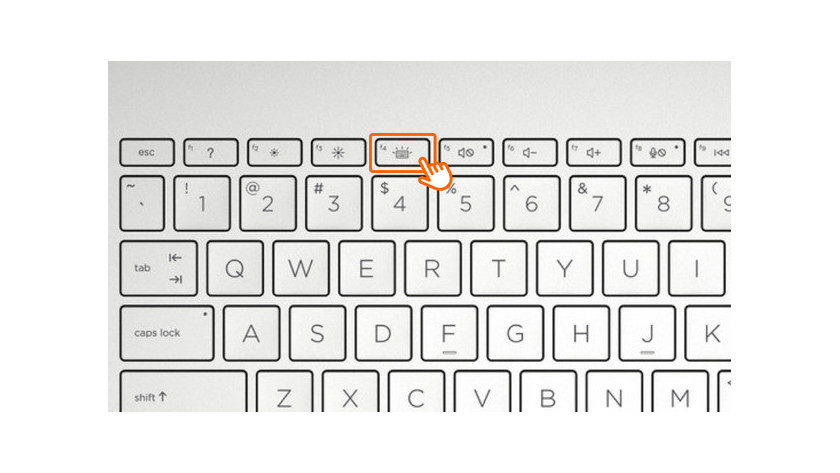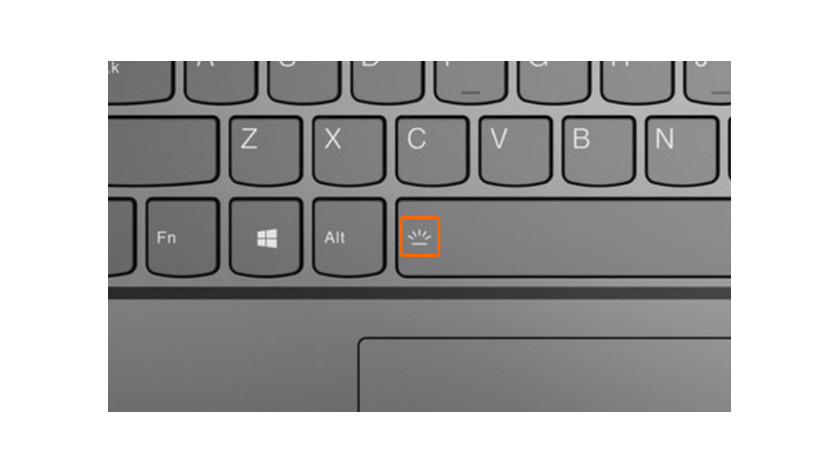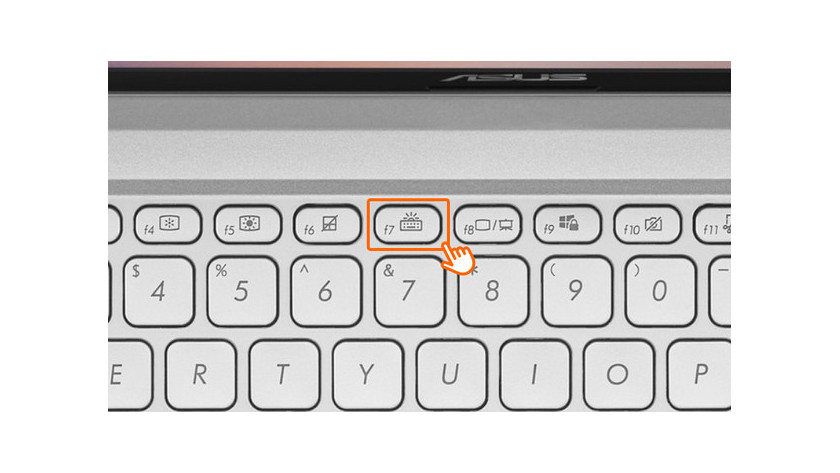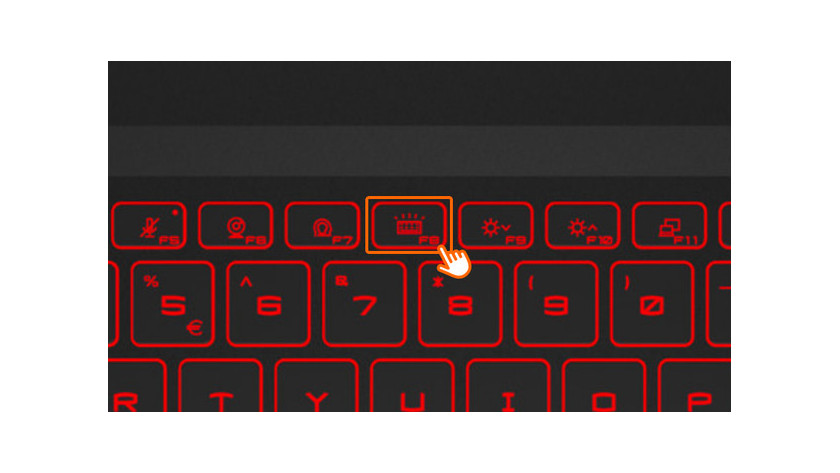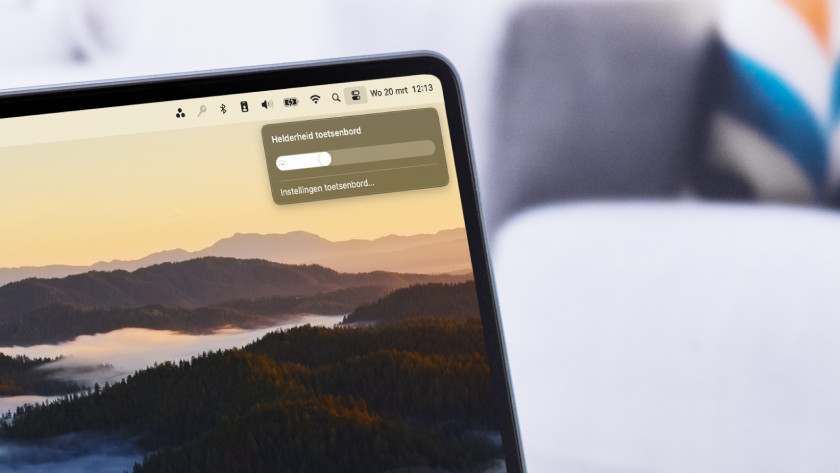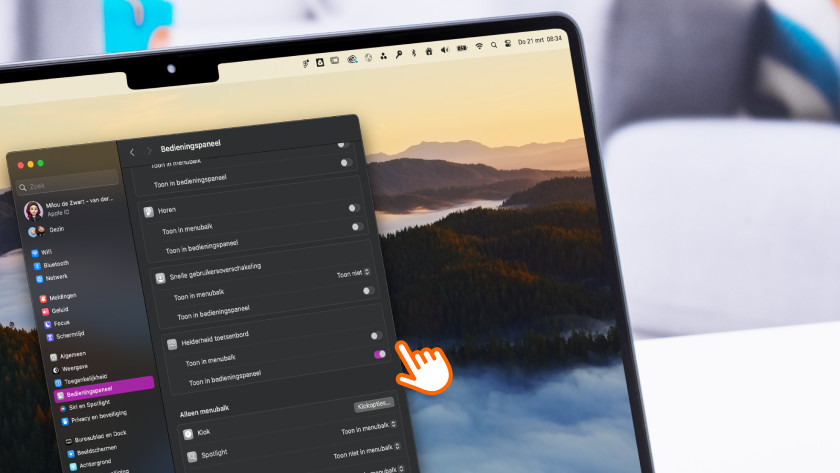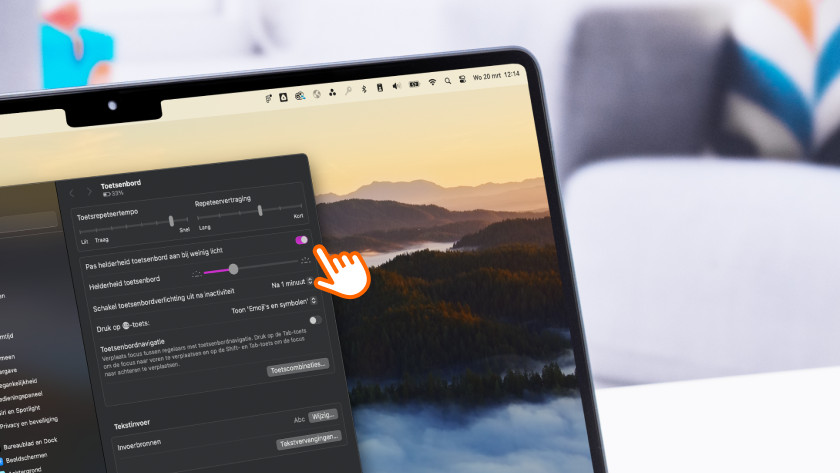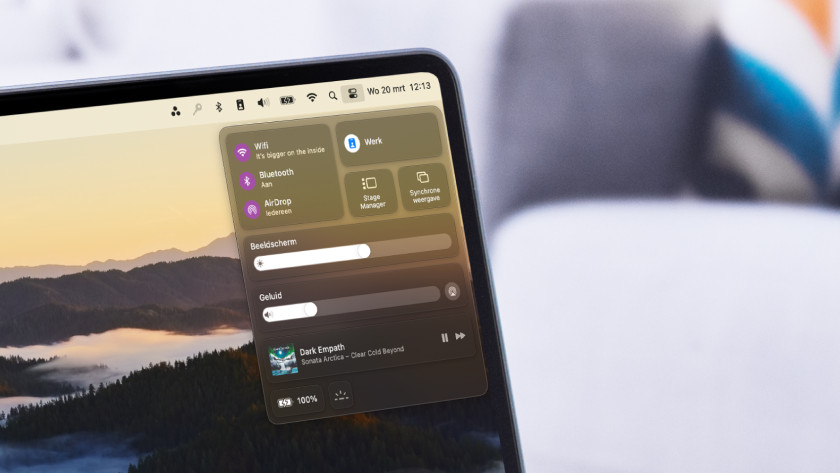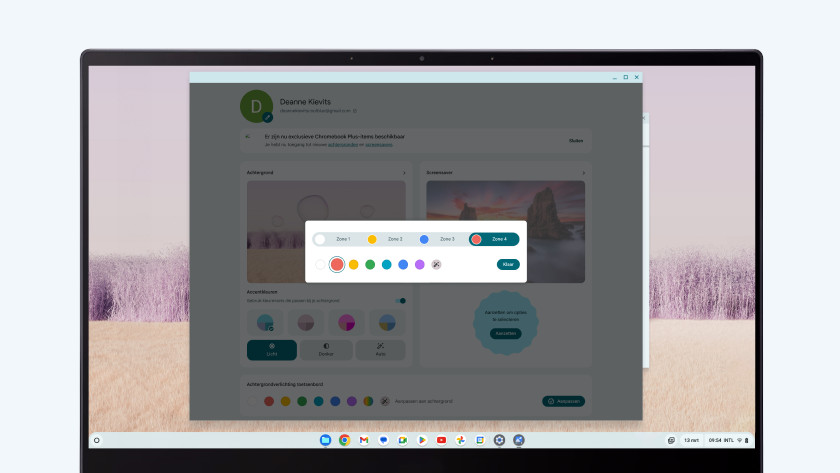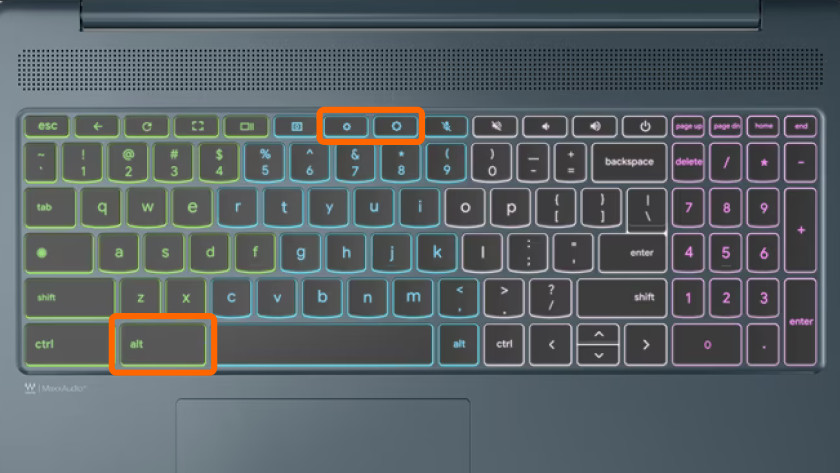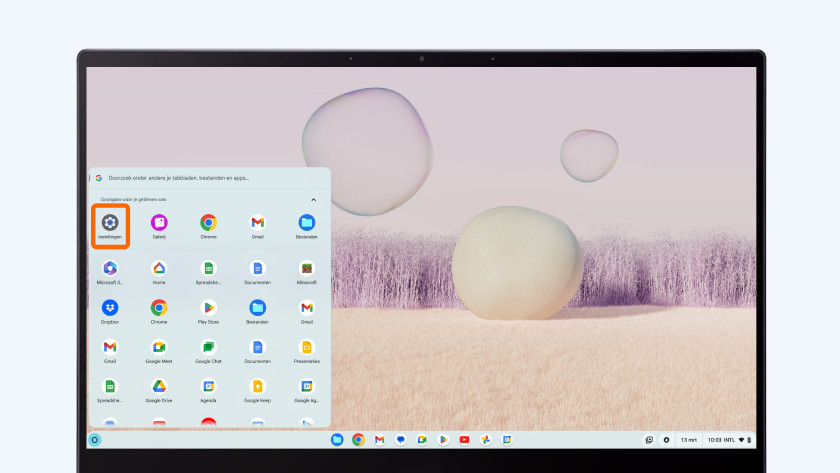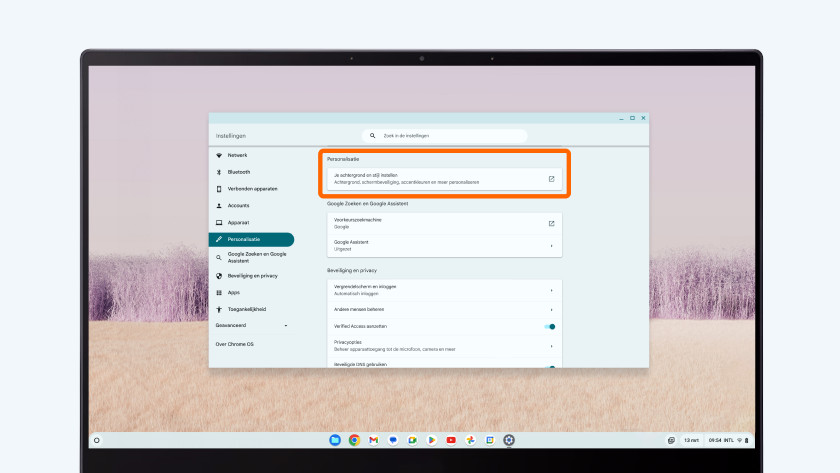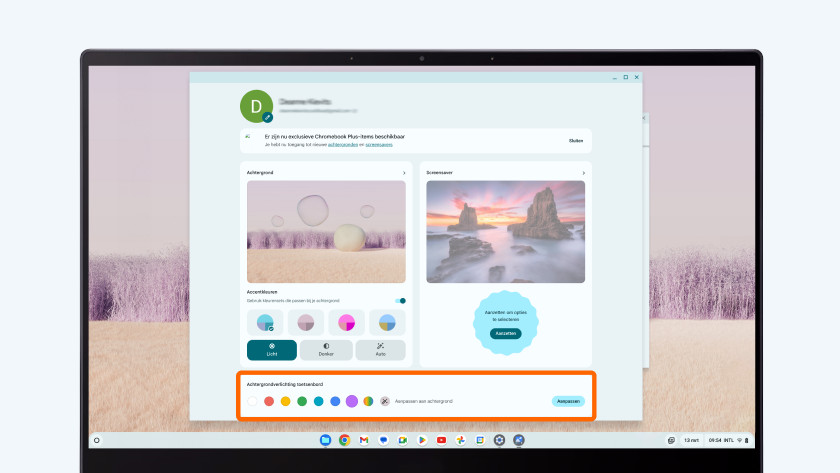Comment activer le rétroéclairage du clavier de votre PC portable ?
Allumer le rétroéclairage du clavier

Vous allumez souvent l'éclairage du clavier via une combinaison de touches spéciale ou via les paramètres. Ça varie selon la marque et le système d'exploitation. Tous les PC portables et claviers ne disposent pas du rétroéclairage. Lisez donc toujours d’abord le mode d'emploi de votre appareil.
- Windows : utilisez le bouton FN ou les flèches
- Apple MacBook : utilisez la barre tactile, le centre de contrôle ou une combinaison de touches
- Chromebook : utilisez la touche Alt ou les paramètres
Windows : utilisez la touche FN ou les flèches
-
Rétroéclairage du clavier en appuyant sur la touche F7.
-
Rétroéclairage du clavier en appuyant sur la touche F9.
Les claviers Windows ont souvent une touche spécifique pour le rétroéclairage du clavier. Le symbole sur la touche diffère parfois selon la marque et le PC portable. Vous reconnaissez souvent la touche au symbole du clavier ou au rectangle et à un demi-cercle avec des tirets.
- Localisez l'icône d'éclairage du clavier sur votre clavier. Vous pouvez souvent le trouver sur la barre d'espace ou près de l'une des touches F en haut du clavier, comme les touches F4, F7 ou F8.
- Sur certains modèles, vous pouvez activer ou désactiver le rétroéclairage à l'aide des touches ↑ et ↓.
- Appuyez sur la touche portant le symbole d'éclairage du clavier. Si ça ne fonctionne pas, appuyez simultanément sur FN. La touche FN est souvent située à gauche de la touche Windows. Appuyez simultanément sur la touche FN et la touche de rétroéclairage du clavier.
- Vous augmentez ou diminuez la luminosité si vous appuyez plusieurs fois sur la touche de rétroéclairage du clavier.
Apple MacBook : utilisez les touches ou le centre de contrôle
-
Allumez l’éclairage du clavier via le panneau de contrôle.
Selon le modèle de votre MacBook, vous pouvez régler l'éclairage du clavier avec le centre de contrôle, les paramètres ou la barre tactile. L'Apple MacBook utilise partout la même icône : un tiret entouré de tirets en demi-cercle.
- Allez dans « Préférences Système » et « Clavier » et vérifiez si « Ajuster la luminosité du clavier en cas de faible luminosité » est coché. Décochez la case pour régler vous-même la luminosité de l'éclairage de votre clavier.
- Vous voulez ajouter un raccourci dans la barre de menu ou dans le panneau de configuration ? Allez dans « Paramètres système » et cliquez sur « Centre de contrôle ». Faites défiler jusqu'à « Luminosité du clavier » et ajoutez la touche au centre de contrôle ou à la barre de menus.
- Barre tactile : les anciens modèles de MacBook disposent d'une barre tactile. Cliquez sur la flèche gauche et développez la bande de contrôle. Réglez maintenant la luminosité de l’éclairage de votre clavier.
Chromebook : utilisez la touche Alt ou les paramètres
-
Choisissez « Personnaliser » et « Arrière-plan & style ».
-
Ajustez l'éclairage du clavier en bas de l'écran.
Certains Chromebook disposent d'une touche spéciale qui allume l'éclairage du clavier. Les icônes de ces touches sont souvent un petit et un plus grand soleil, ou un soleil clair et coloré.
- Maintenez la touche « Alt » enfoncée et cliquez sur la touche avec le plus grand soleil. L'éclairage de votre clavier devrait maintenant s'allumer.
- Vous voulez allumer l'éclairage du clavier via les paramètres ? Alors, ouvrez vos paramètres et recherchez « Personnaliser ».
- Cliquez sur « Arrière-plan & style ».
- Choisissez ici la luminosité ou la couleur de votre clavier rétroéclairé.